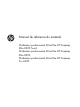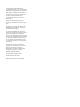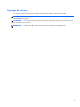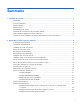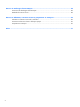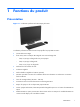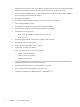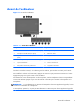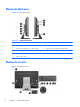Manuel de référence du matériel Ordinateur professionnel All-in-One HP Compaq Elite 8300 Touch Ordinateur professionnel All-in-One HP Compaq Elite 8300 Ordinateur professionnel All-in-One HP Compaq Pro 6300
© Copyright 2012 Hewlett-Packard Development Company, L.P. Les informations contenues dans le présent document peuvent faire l'objet de modifications sans préavis. Windows est une marque de commerce ou une marque déposée de Microsoft Corporation aux États-Unis et/ou dans d’autres pays. Intel et Core sont des marques d’Intel Corporation aux États-Unis et dans d’autres pays. Bluetooth est une marque de commerce de son propriétaire, utilisée sous licence par Hewlett-Packard Company.
À propos de ce livre Ce manuel contient les informations de base nécessaires aux mises à niveau de ce modèle. AVERTISSEMENT ! Le non-respect de ces instructions expose l’utilisateur à des risques potentiellement très graves. ATTENTION : Le non-respect de ces instructions présente des risques, tant pour le matériel que pour les informations qu’il contient. REMARQUE : Le texte ainsi défini fournit des informations importantes supplémentaires.
iv À propos de ce livre
Sommaire 1 Fonctions du produit ......................................................................................................... 1 Présentation ............................................................................................................................. 1 Avant de l'ordinateur ................................................................................................................ 3 Éléments latéraux ............................................................................
Annexe A Décharges électrostatiques ................................................................................ 48 Prévention des décharges électrostatiques ................................................................................. 48 Méthodes de mise à la terre .................................................................................................... 48 Annexe B Utilisation, entretien courant et préparation au transport ...................................
1 Fonctions du produit Présentation Figure 1-1 Ordinateur professionnel HP Compaq All-in-One L'ordinateur professionnel All-In-One HP Compaq offre les propriétés suivantes : ● Format All-in-One intégré ● Écran LCD (1920 x 1080) en HD intégrale avec rétro-éclairage LED ◦ 58,4 cm (23 po) en diagonale avec pavé optique ◦ 58,4 cm (23 po) en diagonale ◦ 54,6 cm (21,5 po) en diagonale ● Pied articulé sous la base du socle ● Inclinaison réglable ● Pied inclinable et réglable en hauteur optionnel
2 ● Chipset Intel Q77 Express – Intel vPro (ordinateur professionnel All-in-One HP Compaq Elite 8300) ● Chipset Intel Q75 Express (ordinateur professionnel All-in-One HP Compaq Pro 6300) ● Deux connecteurs SODIMM avec une capacité allant jusqu'à 16 Go de mémoire DDR3 SDRAM et prise en charge de deux canaux de mémoire ● Graphiques Intel intégrés ● Sortie vidéo DisplayPort (avec audio) pour prise en charge d'un second écran ● Carte graphique MXM en option ● Compatible avec adaptateur DP audio, D
Avant de l'ordinateur Figure 1-2 Avant de l'ordinateur Tableau 1-1 Avant de l'ordinateur Composant Composant 1 Webcam avec obturateur de confidentialité (en option) 7 Couper le haut-parleur 4 Microphone à double entrée (en option) 8 Réduire le volume 3 Voyant d'activité de la webcam (avec la webcam en option) 9 Augmenter le volume 4 Écran LCD panoramique 16:9 avec rétro-éclairage LED 10 Couper le microphone 5 Voyant d’alimentation 11 Diminuer la luminosité 6 Haut-parleurs stéréo haut
Éléments latéraux Figure 1-3 Éléments latéraux Tableau 1-2 Éléments latéraux Composant Composant 1 Voyant d’activité du disque dur 6 Chargeur à tiroir du lecteur de disque optique 2 Lecteur de cartes mémoire 6 en 1 HP (en option) 7 Bouton d'éjection du lecteur de disque optique 3 Ports USB 3.
Tableau 1-3 Éléments arrière Composant Composant 1 Panneau d’accès 8 Connecteur DisplayPort 2 Loquets du panneau d'accès 9 Port Ethernet Gigabit RJ-45 3 Prise pour verrou de sécurité 10 Sortie audio stéréo 4 Connecteur d’alimentation 11 Cache ports arrière 5 Connecteurs clavier et souris PS/2 (2) 12 Port série (en option) 6 Ports USB 2.0 (2) 13 Vis de sécurité du panneau d'accès 7 (2) ports USB 3.
Ajustement de l'inclinaison et de l'orientation latérale Inclinez l'ordinateur jusqu'à -5 degrés vers l'avant ou +30 degrés vers l'arrière pour obtenir un niveau de lecture confortable. Figure 1-6 Réglage de l'inclinaison Le socle inclinable/articulé est équipé d'un pied articulé sur le dessous qui vous permet de pivoter l'ordinateur jusqu'à 360 degrés vers la gauche ou la droite pour un angle de vision optimal.
● une inclinaison jusqu'à +60 degrés vers l'arrière ● un angle d'inclinaison de 30 degrés par rapport au bureau AVERTISSEMENT ! Si le pied inclinable et réglable en hauteur est installé, avant de coucher l'ordinateur pour le réparer, aggrippez d'abord les flancs de l'écran et mettez-le sur sa position la plus élevée. Ne couchez pas l'ordinateur si le pied coulissant est en position basse. Il se peut que le pied se relâche subitement, ce qui peut occasionner des dégâts sur le matériel.
2 Réparation et mise à jour du matériel Avertissements et précautions Avant toute mise à niveau, suivez scrupuleusement toutes les instructions s’y rapportant et n’oubliez pas de lire les notes d’avertissement et d’attention de ce manuel. AVERTISSEMENT ! Afin de réduire les risques de blessures provenant de choc électrique, de surface à haute température ou d’incendie : Déconnectez le cordon d’alimentation de la prise murale et laissez refroidir les éléments internes du système avant de les toucher.
ATTENTION : L’électricité statique peut endommager les composants électriques de l’ordinateur ou de l’équipement en option. Il est conseillé de toucher un objet métallique relié à la terre avant de commencer l’installation. Pour plus d’informations, reportez-vous à la section Décharges électrostatiques à la page 48. Quand l’ordinateur est branché sur le secteur, la carte mère est sous tension.
2. Saisissez le cache ports arrière, puis tirez-le vers le bas pour le détacher de l'ordinateur. Figure 2-2 Retrait du cache ports arrière Raccordement à l'alimentation 1. Si le cache ports arrière est en place, retirez-le. 2. Faites passer le connecteur d'alimentation par l'ouverture située dans le socle afin de tirer profit de la fonction de gestion des câbles. 3. Connectez le cordon d'alimentation au connecteur d'alimentation situé à l'arrière de l'ordinateur (1). 4.
6. Tenez le cache guide-câbles sous les câbles, alignez les crochets du cache avec les fentes du socle, puis insérez le cache et faites-le glisser vers le bas. Figure 2-4 Installation du cache guide-câbles 7. Remettez le cache ports arrière en place. 8. Appuyez sur le bouton d'alimentation situé à l'avant de l'ordinateur pour l'allumer. Débranchement de l'alimentation 1. Retirez tout support amovible de l'ordinateur, par exemple des CD ou des lecteurs flash USB. 2.
extrémité de l'anti-vol à votre bureau (ou tout autre objet fixe) et insérez l’autre dans l'emplacement réservé au dispositif anti-vol sur l’ordinateur. Fermez l'anti-vol à l'aide de la clé. Figure 2-5 Installation d'un verrou de câble Installation d'une vis de sécurité sur le panneau d'accès Vous pouvez empêcher tout accès aux composants internes en fixant le panneau d'accès. Insérez une vis inviolable Torx T15 dans le verrou gauche du panneau d'accès pour empêcher son retrait.
que l’interrupteur sous la souris est allumé (le clavier n’est doté d’aucun interrupteur). Mettez ensuite l'ordinateur sous tension et synchronisez-les comme décrit ci-dessous. REMARQUE : Pour optimiser la durée de vie des piles, évitez d'utiliser la souris sur une surface sombre ou très brillante, et éteignez la souris lorsque vous ne l'utilisez pas. Procédure de synchronisation d'un clavier et d'une souris sans fil : 1.
6. Appuyez et relâchez le bouton Connexion sur le dessous du clavier. Le témoin d’activité bleu du récepteur sans fil s’allume lorsque la commande de synchronisation a été reçue et s’éteint lorsque la synchronisation est terminée.
Figure 2-9 Retrait des piles du clavier sans fil Pour retirer les piles de la souris sans fil, retirez le couvercle des piles sur le dessous de la souris (1) et soulevez les piles de leurs compartiment (2). Figure 2-10 Retrait des piles de la souris sans fil Fixation de l'ordinateur à un support de montage L'ordinateur peut être désolidarisé de son support en vue de l'installer sur un mur, un bras de moniteur ou un autre dispositif de fixation.
Ordinateur professionnel All-in-One HP Compaq Elite 8300 Touch Ordinateur professionnel All-in-One HP Compaq Pro 6300 Ordinateur professionnel All-in-One HP Compaq Elite 8300 Dimensions de l'ordinateur (sans socle) Hauteur 387,1 mm 15,2" 367,4 mm 14,5" Largeur 561,9 mm 22,1" 521,9 mm 20,5" Profondeur 65,0 mm 2,6" 65,0 mm 2,6" 7,65 kg (8300 Touch) 16,9 lb (8300 Touch) 6,63 kg 14,6 lb 6,60 kg (8300) 14,6 lb (8300) 9,35 kg (8300 Touch) 20,6 lb (8300 Touch) 7,88 kg 17,4 lb 8,30 kg (83
6. Appuyez sur le bouton d'ouverture (1) situé en bas du socle et dégagez l'arrière du socle (2). Figure 2-11 Retrait de l'arrière du socle 7. Appuyez sur la base du socle (1) et desserrez les vis captives qui fixent le socle à l'unité (2).
8. Soulevez le socle pour le dégager de l'ordinateur et exposer les trous de montage VESA. Figure 2-13 Démontage du socle L'ordinateur peut maintenant être fixé à un dispositif de montage compatible avec la norme VESA. Figure 2-14 Orifices de montage VESA Connexion d'un second écran Le connecteur DisplayPort situé à l'arrière de l'ordinateur vous permet de connecter un second écran à l'ordinateur.
Les adaptateurs et les câbles vidéo DisplayPort sont vendus séparément. HP offre les adaptateurs suivants : ● Adaptateur DisplayPort vers VGA ● Adaptateur DisplayPort vers DVI ● Adaptateur DisplayPort vers HDMI Pour connecter un deuxième écran : 1. Mettez hors tension l'ordinateur et le deuxième écran que vous connectez à l'ordinateur. 2. Retirez le cache ports arrière de l’ordinateur. 3.
4. Si le second écran n'est pas équipé d'un connecteur DisplayPort, connectez un adaptateur vidéo DisplayPort au connecteur DisplayPort de l'ordinateur. Connectez ensuite un câble (VGA, DVI. ou HDMI, selon votre application) entre l'adaptateur et un second écran. REMARQUE : Si vous utilisez un adaptateur de port vidéo, le cache ports arrière ne peut être installé que si une rallonge de port vidéo est utilisée avec l'adaptateur.
● Disque dur, disque SSD ou disque SED ● Lecteur de disque optique Figure 2-18 Emplacement des composants internes Composant Composant 1 Lecteur de disque optique 4 Mémoire 2 Lecteur de disque dur 5 Connecteur mSATA 3 Pile Retrait et installation de mémoire L'ordinateur est fourni avec des modules mémoire SODIMM DDR3-SDRAM. Modules SODIMM Les supports de mémoire de la carte mère peuvent recevoir au maximum deux modules SODIMM standard.
Les modules SODIMM DDR3-SDRAM doivent également : ● prendre en charge une latence CAS 11 DDR3 1600 MHz (synchronisation 11-11-11) ● contenir la spécification obligatoire JEDEC (Joint Electronic Device Engineering Council) En outre, l'ordinateur prend en charge : ● les technologies de mémoire non-ECC à 1 Gbit, 2 Gbits et 4 Gbits ● les modules SODIMM à une face ou deux faces ● les modules SODIMM construits avec des SDRAM x8 et x16 ; les modules SODIMM construits avec SDRAMs x4 ne sont pas pris en cha
Installation des barrettes SODIMM La carte mère est équipée de deux supports de mémoire. Pour retirer ou installer des modules mémoire : 1. Retirez tout support amovible de l'ordinateur, par exemple des CD ou des lecteurs flash USB. 2. Mettez l'ordinateur hors tension sans risque via le système d'exploitation, puis mettez les périphériques externes hors tension. 3. Débranchez le cordon d'alimentation de la prise électrique, puis débranchez tout périphérique externe.
7. Si vous retirez un module mémoire, poussez vers l'extérieur les deux loquets de chaque côté du module SODIMM (1), puis tirez sur le module SODIMM pour le sortir du support (2). Figure 2-20 Retrait d'un module de mémoire 8. Pour installer un module mémoire, faites glisser le SODIMM dans le support avec un angle d'environ 30° (1), puis appuyez sur le SODIMM (2) afin que les loquets le maintiennent en place.
9. Pour remettre le panneau d'accès en place, placez-le à l'arrière de l'ordinateur, légèrement audessus du socle, et faites-le glisser en place. Figure 2-22 Remise en place du panneau d'accès 10. Reconnectez le cordon d'alimentation et les périphériques externes. 11. Verrouillez tout périphérique de sécurité qui aurait pu bouger lors du retrait du panneau d'accès. 12. Mettre l'ordinateur sous tension. L'ordinateur reconnaît automatiquement la mémoire supplémentaire lorsque vous le mettez sous tension.
REMARQUE : Vous pouvez économiser l’énergie de la pile au lithium en laissant l’ordinateur branché sur une prise secteur sous tension. L’énergie de la pile au lithium s’épuise uniquement lorsque l’ordinateur n’est PAS branché sur une prise secteur. Hewlett-Packard encourage ses clients à recycler le matériel électronique usagé, les cartouches d’impression de marque HP et les piles rechargeables. Pour plus d’informations sur les programmes de recyclage, consultez le site http://www.hp.com/recycle. 1.
6. Faites glisser les loquets du panneau d'accès vers les bords du châssis, puis faites glisser le panneau d'accès vers le haut de l'ordinateur pour le détacher du châssis. Figure 2-23 Retrait du panneau d'accès La pile est maintenant visible en bas à droite du ventilateur. Figure 2-24 Emplacement de la pile 7. Pour libérer la pile de son support, appuyez sur la languette métallique qui bloque le bord de la pile. Lorsque la pile est libérée, retirez-la de son support (1).
8. Pour installer une nouvelle pile, insérez un bord de la pile sous la lèvre du support, en veillant à orienter le pôle positif vers le haut. Appuyez sur le bord opposé jusqu’à ce que la languette s’enclenche sur la pile (2). Figure 2-25 Retrait et remplacement d’une pile bouton (type 2) 9. Pour remettre le panneau d'accès en place, placez-le à l'arrière de l'ordinateur, légèrement audessus du socle, et faites-le glisser en place. Figure 2-26 Remise en place du panneau d'accès 10.
Remplacement des lecteurs Remplacement du disque dur par un disque dur 3,5 pouces ou un disque simple 2,5 pouces Le disque dur est situé derrière le panneau d'accès, sur le côté gauche de l'ordinateur (vu de l'arrière). Il est abrité dans un compartiment amovible. Si vous choisissez d'installer un disque SSD 2,5 pouces ou un disque SED en option, vous aurez besoin d'un adaptateur. Si l'adaptateur lecteur n'est pas fourni avec le kit lecteur, vous pouvez l'acheter séparément.
7. Tirez sur le loquet situé à côté de la partie basse du compartiment du disque dur pour le libérer, puis faites glisser le compartiment vers le bord du châssis et sortez-le. Figure 2-28 Retrait du compartiment du disque dur 8. Soulevez le loquet situé sur le côté du compartiment du disque dur et dégagez le disque dur du compartiment.
9. Retirez les quatre vis de montage du disque dur. Veillez à conserver les rondelles en caoutchouc bleu avec chaque vis. Figure 2-30 Retrait des vis de montage 10. Vissez les quatre vis de montage dans le nouveau disque dur. Veillez à conserver les rondelles en caoutchouc bleu derrière chaque vis. Figure 2-31 Insertion des vis de montage REMARQUE : Si vous choisissez d'installer un disque SSD 2,5 pouces ou un disque SED en option, vous devez : 1. monter le disque dans un adaptateur 2.
11. Insérez le nouveau disque dur ou l'adaptateur de disque accueillant un disque 2,5 pouces en option dans le compartiment jusqu'à ce qu'il s'enclenche. Vérifiez que le connecteur situé sur le disque dur se trouve à l'ouverture du compartiment. Figure 2-32 Insertion du disque dur dans le compartiment 12. Le connecteur de disque dur étant orienté vers le centre du châssis, placez le compartiment du disque dur dans le châssis et faites-le glisser vers le centre jusqu'à ce qu'il s'enclenche.
13. Pour remettre le panneau d'accès en place, placez-le à l'arrière de l'ordinateur, légèrement audessus du socle, et faites-le glisser en place. Figure 2-34 Remise en place du panneau d'accès 14. Reconnectez le cordon d'alimentation et les périphériques externes. 15. Verrouillez tout périphérique de sécurité qui aurait pu bouger lors du retrait du panneau d'accès. 16. Mettre l'ordinateur sous tension.
6. Faites glisser les loquets du panneau d'accès vers les bords du châssis, puis faites glisser le panneau d'accès vers le haut de l'ordinateur pour le détacher du châssis. Figure 2-35 Retrait du panneau d'accès 7. Appuyez sur le bouton d'ouverture (1) situé en bas du socle et dégagez l'arrière du socle (2).
8. Appuyez sur la base du socle (1) et desserrez les vis captives qui fixent le socle au châssis (2). Figure 2-37 Libération du socle 9. Détachez le socle de l'ordinateur.
10. Retirez la vis (1) au milieu du panneau inférieur et détachez celui-ci du châssis (2). Figure 2-39 Retrait du panneau inférieur 11. Retirez les deux vis qui fixent la plaque de métal au châssis.
12. Faites glisser la plaque métallique vers la gauche (1), puis soulevez-la du châssis (2). Figure 2-40 Retrait de la plaque métallique 13. Tirez sur le loquet situé à côté de la partie basse du compartiment du disque dur pour le libérer, puis faites glisser le compartiment vers le bord du châssis et sortez-le.
14. Soulevez le loquet situé sur le côté du compartiment du disque dur et dégagez le disque dur du compartiment. Figure 2-42 Retrait du disque dur du compartiment 15. Retirez les quatre vis de montage du disque dur. Veillez à conserver les rondelles en caoutchouc bleu avec chaque vis. Figure 2-43 Retrait des vis de montage 16. Montez les disques 2,5 pouces dans un adaptateur.
17. Visez les quatre vis de montage dans l'adaptateur accueillant les deux disques 2,5 pouces. Veillez à conserver les rondelles en caoutchouc bleu derrière chaque vis. Figure 2-44 Insertion des vis de montage 18. Faites glisser l'adaptateur de disque dans l'ordinateur jusqu'à ce qu'il s'enclenche. Vérifiez que les connecteurs situés sur les disques durs se trouvent à l'ouverture du compartiment.
19. Les connecteurs de disque dur étant orientés vers le centre du châssis, placez le compartiment du disque dur dans le châssis et faites-le glisser vers le centre jusqu'à ce qu'il s'enclenche. Figure 2-46 Installation du compartiment du disque dur 20. Connectez le câble SATA au connecteur bleu SATA 1 et au connecteur d'alimentation à côté de celui-ci sur la carte mère.
21. Assurez-vous d'écarter la longueur de câble superflue et de poser les câbles à plat sur la source d'alimentation. Branchez le câble au disque supérieur. Figure 2-48 Branchement du disque supérieur de 2,5 pouces 22. Tout en gardant les câbles à plat, alignez les quatre trous de la plaque avec les quatre plots et placez la plaque métallique sur le châssis. Faites glisser fermement la plaque vers la droite pour l'attacher.
23. Fixez la plaque de métal au châssis à l'aide de deux vis retirées auparavant. 24. Insérez le panneau inférieur dans le châssis (1), en prenant soin d'engager les crochets sur le bord inférieur. Vérifiez que les plots de montage VESA dépassent des trous d'angle du carré central et que le trou central est aligné avec le trou de vis. Figure 2-50 Remise en place du panneau inférieur 25. Fixez le panneau inférieur au châssis avec la vis (2).
26. Engagez les crochets de la partie supérieure du socle dans les deux grands trous de la partie supérieure du panneau inférieur et abaissez le socle pour le poser sur l'ordinateur. Figure 2-51 Remise en place du socle 27. Serrez les vis captives pour fixer le socle au châssis. 28. Alignez la partie supérieure de l'arrière du socle avec le socle et appuyez sur tout le périmètre jusqu'à ce qu'il soit en place.
29. Pour remettre le panneau d'accès en place, placez-le à l'arrière de l'ordinateur, légèrement audessus du socle, et faites-le glisser en place. Figure 2-53 Remise en place du panneau d'accès 30. Reconnectez le cordon d'alimentation et les périphériques externes. 31. Verrouillez tout périphérique de sécurité qui aurait pu bouger lors du retrait du panneau d'accès. 32. Mettre l'ordinateur sous tension.
6. Faites glisser les loquets du panneau d'accès vers les bords du châssis, puis faites glisser le panneau d'accès vers le haut de l'ordinateur pour le détacher du châssis. Figure 2-54 Retrait du panneau d'accès 7. Soulevez la languette à l'arrière du boîtier du lecteur de disque optique pour le libérer.
8. Retirez les deux vis qui fixent le support du lecteur de disque optique à l'unité. Figure 2-56 Retrait du support de lecteur de disque optique 9. Fixez le support du lecteur de disque optique à la nouvelle unité à l'aide des deux vis.
10. Alignez le nouveau lecteur de disque optique avec l'ouverture latérale de l'ordinateur. Poussez le disque fermement jusqu'à ce qu'il s'enclenche. REMARQUE : Le lecteur de disque optique ne peut être installé que d'une seule manière. Figure 2-58 Installation d'un lecteur de disque optique 11. Pour remettre le panneau d'accès en place, placez-le à l'arrière de l'ordinateur, légèrement audessus du socle, et faites-le glisser en place. Figure 2-59 Remise en place du panneau d'accès 12.
A Décharges électrostatiques Une décharge d’électricité statique, provenant des doigts ou de tout autre conducteur, peut endommager les cartes du système ou d’autres unités sensibles à l’électricité statique. Ce type de dégât peut diminuer la durée de vie du dispositif.
B Utilisation, entretien courant et préparation au transport Utilisation et entretien courant de l’ordinateur Suivez les instructions suivantes pour configurer et entretenir correctement l'ordinateur : ● Protégez l’ordinateur de l’humidité, des rayons du soleil et des températures extrêmes. ● Faites fonctionner l'ordinateur sur une surface plane et solide. Laissez un espace libre d'au moins 10 cm autour de l'ordinateur afin d'assurer une bonne aération.
Précautions relatives au lecteur de disque optique Veillez à bien suivre les instructions suivantes lorsque vous utilisez ou nettoyez le lecteur de disque optique. ● Ne déplacez pas l'unité pendant son utilisation. Vous risqueriez de créer des dysfonctionnements au cours de la lecture. ● Évitez d'exposer l'unité à des changements soudains de température pour empêcher la condensation à l'intérieur de l'unité.
Index A adaptateur vidéo DisplayPort, connexion 18 alimentation connexion 10 débranchement 11 avertissements et précautions 8 C cache ports arrière installation 9 retrait 9 caractéristiques clavier 5 caractéristiques techniques, mémoire 21 clavier caractéristiques 5 retrait des piles 14 synchronisation sans fil 12 composants arrière 4 côté 4 front 3 internes 20 composants avant 3 Composants du panneau arrière 4 composants internes 20 composants latéraux 4 connexion d'un second écran 18 D directives d'instal